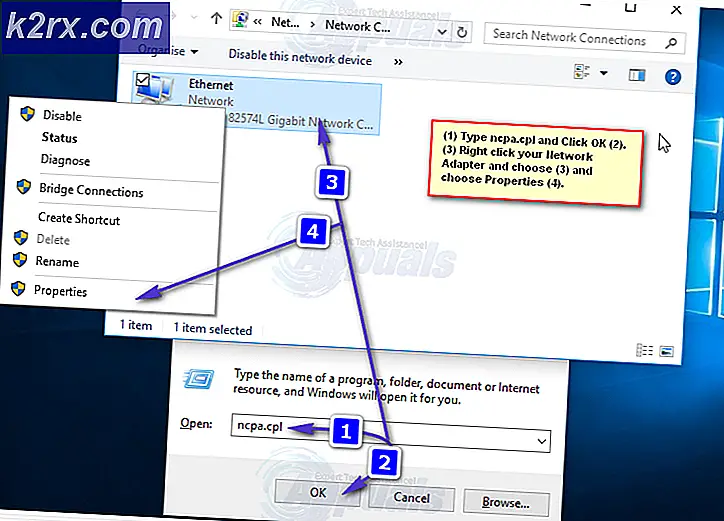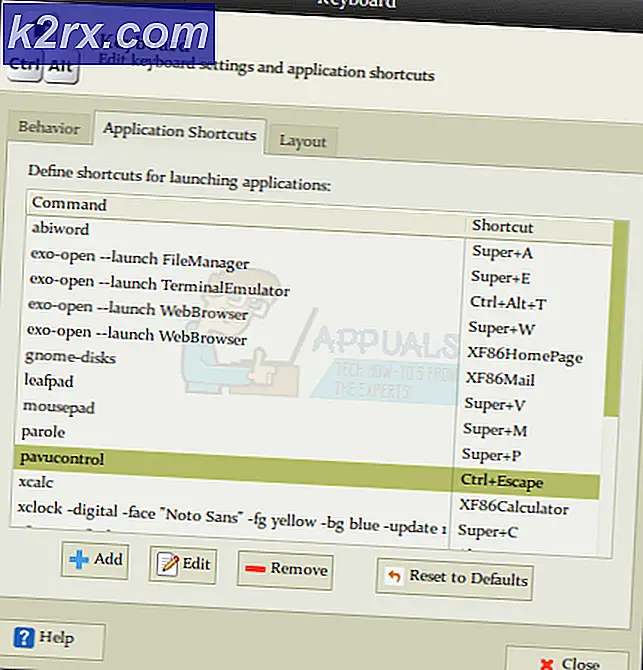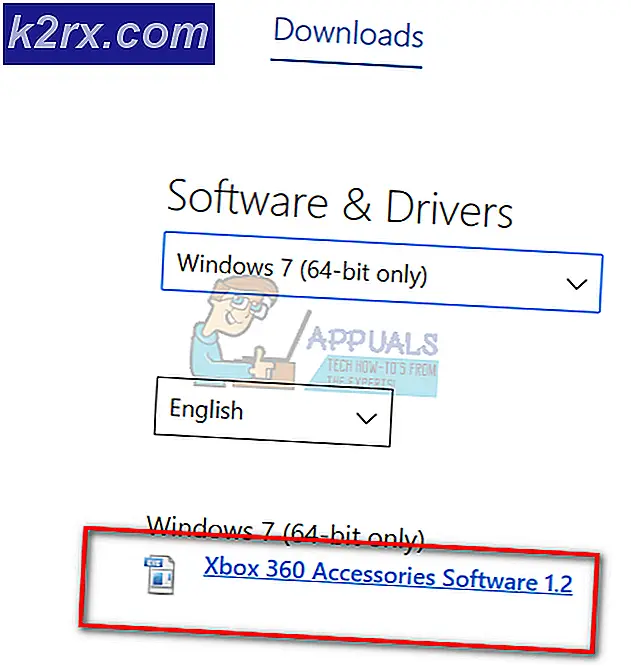Perbaiki: Sayangnya, Layanan IMS telah berhenti di Android
Samsung membuat UI sendiri di atas Android dan menyediakan aplikasi dasar yang dirancang sendiri seperti Perpesanan, browser, pengaturan, dll. sayaP sayaultimedia SubSystem adalah kerangka arsitektur untuk memberikan layanan multimedia kepada konsumen. Baru-baru ini, banyak laporan masuk dari pengguna yang mengalami pesan "Layanan IMS Telah Berhenti" di layar mereka terkadang secara acak dan terkadang saat mencoba menelepon atau mengirim pesan kepada seseorang.
Apa Penyebab Pesan Error “Layanan IMS Telah Berhenti”?
Setelah menerima banyak laporan dari banyak pengguna, kami memutuskan untuk menyelidiki masalah ini dan merancang serangkaian solusi yang diuji untuk memecahkan masalah dengan sebagian besar pengguna. Selain itu, kami melihat alasan mengapa hal ini dapat dipicu dan mencantumkannya di bawah ini:
Sekarang setelah Anda memiliki pemahaman dasar tentang sifat masalah, kami akan beralih ke solusi. Untuk menghindari konflik, Anda disarankan untuk mengikuti langkah-langkah secara akurat dan dalam urutan tertentu yang disediakan.
Solusi 1: Memeriksa Pembaruan Perangkat Lunak
Ada kemungkinan perangkat lunak Android atau UI Pabrikan di atas sistem operasi mengalami beberapa bug yang diperbaiki dalam pembaruan. Oleh karena itu, pada langkah ini, kami akan memeriksa pembaruan perangkat lunak apa pun ke ponsel. Untuk itu:
- Membuka kunci telepon dan buka pengaturan.
- Gulir ke bawah ke bawah dan ketuk "Tentang Telepon“.
- Klik pada “Perangkat lunak Pembaruan” dan Pilih yang “Memeriksa untuk Pembaruan" pilihan.
- Jika pembaruan perangkat lunak baru tersedia, klik tombol “Unduh sekarang” yang muncul setelah proses pengecekan selesai.
- Setelah telepon selesai mengunduh pembaruan, itu akan meminta Anda untuk Konfirmasi itu instalasi dari memperbarui Pilih "Iya” dan telepon sekarang akan dihidupkan ulang.
- Pembaruan akan diinstal dan telepon akan meluncurkan kembali ke itu normal mode, memeriksa untuk melihat apakah masalah masih berlanjut.
Solusi 2: Memeriksa Pembaruan Aplikasi
Terkadang, jika aplikasi tertentu kedaluwarsa, mereka dapat menyebabkan konflik dengan sistem operasi dan terkadang bahkan dengan aplikasi lain. Oleh karena itu, pada langkah ini, kami akan memeriksa Google Play Store untuk pembaruan baru pada aplikasi. Untuk itu:
- Membuka kunci ponsel dan buka aplikasi Google Play Store.
- Klik di Tidak bisa tombol di puncak kiri sudut dan pilih "Aplikasi & Game Saya" pilihan.
- Ketuk pada “Pembaruan” dan pilih “Menyegarkan".
- Klik pada “Memperbarui Semua” dan tunggu aplikasi diperbarui dan diinstal.
- Memeriksa untuk melihat apakah masalah berlanjut.
Solusi 3: Mengubah Konfigurasi Pesan
Ada kemungkinan bahwa pengaturan konfigurasi operator jaringan mengganggu elemen tertentu dari aplikasi perpesanan dan mencegahnya bekerja dengan benar. Oleh karena itu, pada langkah ini, kami akan menonaktifkan pengaturan jaringan operator di dalam aplikasi perpesanan. Untuk itu:
Untuk AT&T:
- Buka naik default pesan aplikasi.
- Klik di Tidak bisa tombol pada puncak Baik sudut dan pilih “Pengaturan“.
- Sekarang klik “Pencadangan & Sinkronisasi Pesan AT&T” dan pilih “Nonaktifkan itu Sinkronkan" pilihan.
- Mengulang kembali ponsel dan memeriksa untuk melihat apakah masalah berlanjut.
catatan: Setelah Restart ponsel pastikan tidak diaktifkan kembali secara otomatis. Jika ya, cukup nonaktifkan lagi dan lewati proses restart.
Untuk Rich Communications:
- Buka aplikasi perpesanan default dan klik pada tombol menu di puncak Baik sudut.
- Pilih “Pengaturan” dari daftar dan klik “memilih obrolan pengaturan“.
- Keran pada “Pengaturan Komunikasi yang Kaya” dan hapus centang “Kaya Komunikasi” dari daftar.
- Mengulang kembali ponsel dan memeriksa untuk melihat apakah masalah berlanjut.
Solusi 4: Meluncurkan dalam Mode Aman
Mode aman menonaktifkan hampir semua aplikasi lain yang diinstal di telepon kecuali yang default. Ini dapat mencegah aplikasi lain mengganggu aplikasi perpesanan default dan membantu mengidentifikasi masalah. Oleh karena itu, pada langkah ini, kami akan meluncurkan perangkat dalam Safe Mode. Untuk itu:
- tekan tombol daya dan pilih “Mematikan" pilihan.
- Setelah perangkat dimatikan sepenuhnya, beralih itu oleh memegang itu kekuasaan tombol selama 2 detik.
- Ketika Samsung animasi logo menampilkan memegang ke bawah "Volume Turun” tombol.
- Kata “Aman Mode” harus ditampilkan di menurunkan kiri sudut layar jika proses berhasil.
- Memeriksa untuk melihat apakah isu berlanjut, jika diselesaikan, coba try menghapus satu ketiga–pesta aplikasi lalu memeriksa jika pesan masih muncul.
- Kamu bisa terus proses ini sampai dengan menghapus Sebuah tertentu aplikasi masalah terpecahkan.
Solusi 5: Menghapus Cache
Seiring waktu, cache dapat rusak. Cache yang rusak ini dapat menyebabkan masalah dengan aplikasi Android tertentu terutama dengan aplikasi perpesanan default. Oleh karena itu, pada langkah ini, kami akan menghapus cache dari partisi sepenuhnya. Untuk itu:
- Memegang turun itu kekuasaan tombol dan pilih “Beralih MATI“.
- Memegang yang “Rumahtombol ” dan “VolumeUP” tombol serentak lalu tekan dan memegang yang “KekuasaanTombol "juga.
- Ketika Samsung Logo layar muncul, lepaskan hanya “Kekuasaan” kunci.
- Ketika Android logo layar menunjukkan melepaskan semua itu kunci layar mungkin menunjukkan “Menginstal Sistem Memperbarui” selama beberapa menit sebelum menunjukkan Android Pemulihan Pilihan.
- tekan yang “Volume turun” sampai tombol “Menghapus Cache Partisi” disorot.
- Tekan "Kekuasaantombol ” dan Tunggu untuk perangkat untuk bersih itu tembolok partisi.
- Ketika proses selesai, navigasikan ke bawah daftar melalui "Volume Turun"Tombol sampai"Mulai ulang Sistem Sekarang” disorot.
- Tekan "Kekuasaan” untuk memilih opsi dan memulai ulang perangkat.
- Setelah perangkat dimulai ulang, memeriksa untuk melihat apakah masalah berlanjut.
catatan:Anda harus sangat berhati-hati dengan proses ini karena bahkan sedikit kesalahan selama ini dapat menyebabkan perangkat lunak ponsel menjadi bata secara permanen.